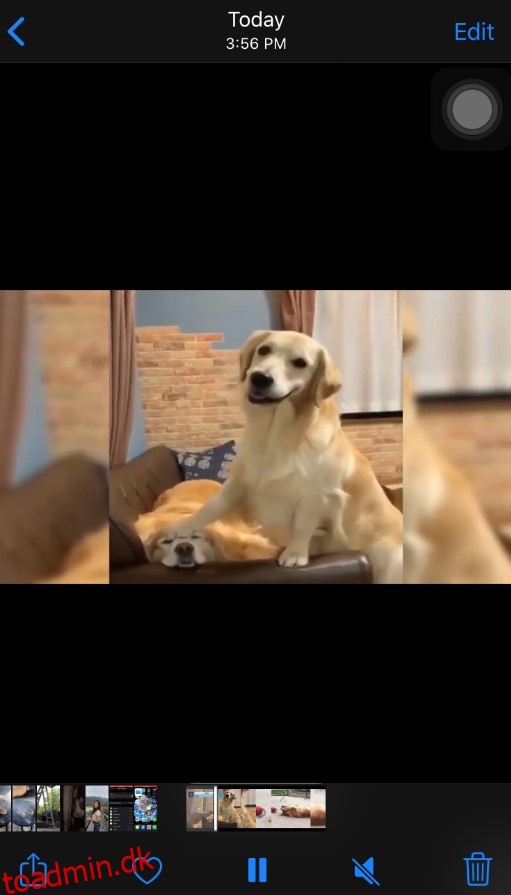Med så meget videoindhold tilgængeligt, vil du måske begynde at redigere dine egne videoer. Selvom dette kan virke en ret kompleks ting at gøre, er det faktisk ikke det – ikke hvis du bruger det rigtige sæt værktøjer.
Afhængigt af den enhed, du bruger til at redigere dine videoer, har du forskellige apps, der kan hjælpe dig med opgaven. Videoredigering er naturligvis ikke kun forbeholdt computere. I dag er smartphones kraftfulde nok til at hjælpe dig med at lege med dine videoer.
Indholdsfortegnelse
Sådan redigeres videoer på iPhone
Det er nemt at redigere de videoer, du optager med din iPhone, på iOS. Takket være den indbyggede Fotos-app kan du trimme videoerne med blot et par tryk.
Hvis du ved et uheld har brugt indstillingen “Gem video”, kan du vende din video tilbage til dens oprindelige længde.
- Åbn den redigerede version af videoen i appen Fotos.

- Tryk på “Rediger”.
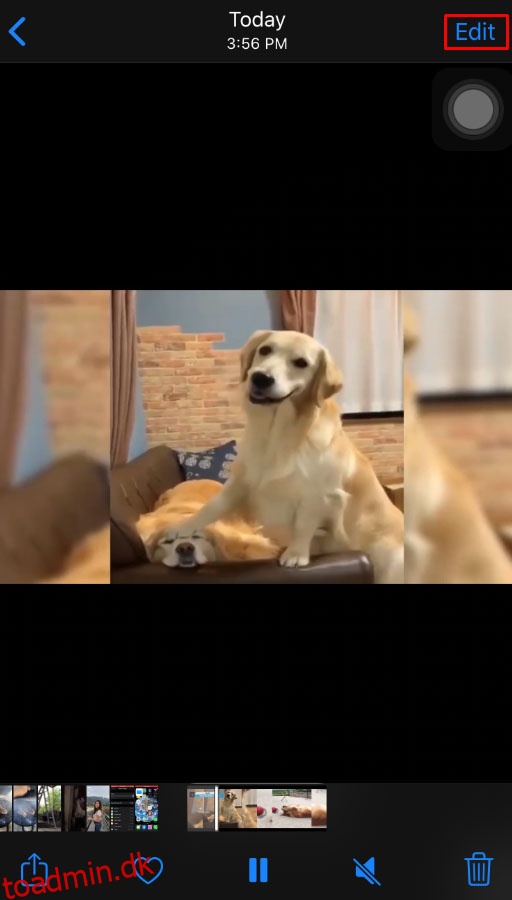
- Tryk på “Tilbagedan”.
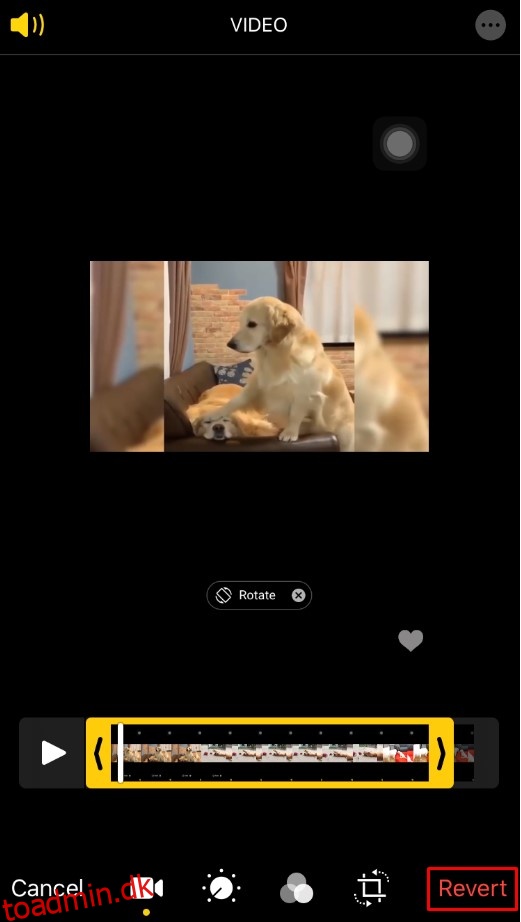
- Tryk på “Vend tilbage til original”, og det er det.
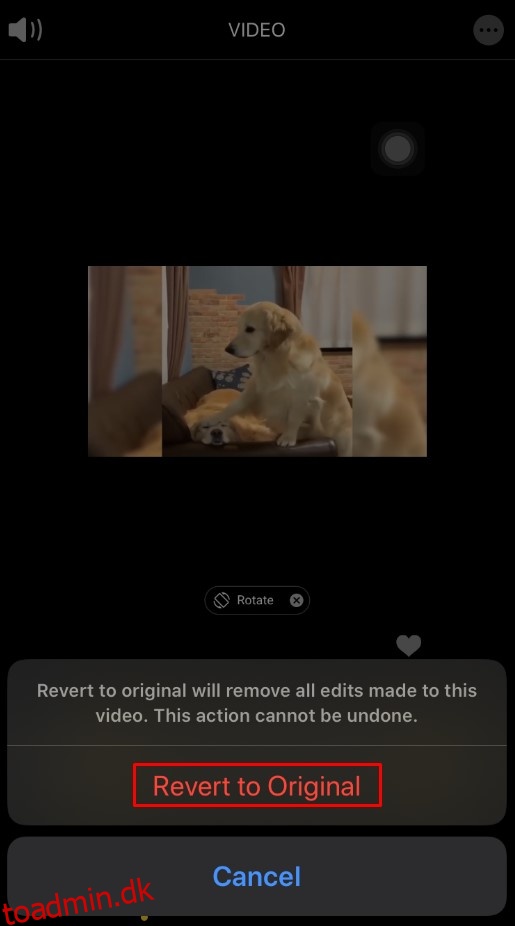
Sådan redigeres videoer på en Mac
Heldigvis er Apples Fotos-app også tilgængelig til Mac OS X-computere. Processen med at redigere en video på denne måde ligner temmelig iOS-versionen.
- Start “Fotos”-appen på din Mac. Hvis du ikke har det i docken, skal du bruge Finder og søge efter det i menuen Programmer.
- Nu skulle du se listen over dine billeder og videoer. Dobbeltklik på den video, du vil redigere. Hvis videoen, du vil redigere, ikke er på denne liste, skal du blot bruge muligheden for at søge i appen til at finde den.
- Brug musen eller pegefeltet til at holde markøren over videofilen.
- Handlingsknappen skulle vises oven på videoen – det er den, der ligner et tandhjul. Klik på den.
- Klik på “Trim” fra menuen, der vises.
- Nu vises redigeringsvinduet sammen med videoens tidslinje.
- Brug de gule skydere til at indstille start- og sluttidspunkt.
- Når du har gjort det, kan du forhåndsvise den nye version af din video ved at klikke på afspilningsknappen.
- Hvis du er tilfreds med redigeringen, skal du klikke på knappen “Trim” for at gemme ændringerne.
Hvis du vil fortryde den trimning, du foretog, skal du følge nedenstående trin:
- Åbn den redigerede version af videoen i appen Fotos.
- Klik på “Rediger”.
- Klik på handlingsknappen, den der ligner et tandhjul.
- Klik på “Nulstil trim”.
Sådan redigeres videoer på en Android-enhed
Når det kommer til Android-enheder, er Google Fotos-appen ret i stand til grundlæggende videoredigering. Det giver dig mulighed for at spille med enhver video, du har på din Android-smartphone eller -tablet. Hvis du ikke allerede har det på din enhed, kan du downloade det fra Google Play.
Da Google Fotos automatisk gemmer den redigerede video som en ny fil, behøver du ikke bekymre dig om, at den overskriver den originale video.
Sådan redigeres videoer på en Chromebook
Hvis du har brug for nogle grundlæggende redigeringsmuligheder på din Chromebook, så vil Google Fotos-appen være en ideel kandidat. For at lære, hvordan du trimmer dine videoer på denne måde, tjek det forrige afsnit, som dækker videoredigering på Android.
For alle, der ønsker at gøre mere end blot trimning, bliver de nødt til at bruge en tredjeparts videoredigeringsapp. To af de mest populære sådanne apps til Chromebook er PowerDirector og Kinemaster. Desværre skal du betale for at få den fulde række af funktioner, som disse apps tilbyder. Selvfølgelig har begge apps også en gratis version, der giver dig flere funktioner end Google Fotos gør.
PowerDirector er en egnet redigeringsapp, optimeret til at fungere godt med Chromebooks. Udover grundlæggende redigering giver det dig mulighed for at tilføje musik, effekter, slowmotion og mange andre muligheder. Sammenlignet med det er Kinemaster en meget mere kraftfuld videoeditor, men også mere kompleks at lære at bruge den. En af de største funktioner er billed-for-ramme-redigering, som giver mulighed for professionel højpræcisionsredigering.
Sådan redigeres videoer på en Windows 10-pc
Windows 10 kommer med en indbygget Fotos-app, som indeholder en masse nyttige videoredigeringsfunktioner. Hvis du vil trimme en video, der er for lang, gør denne app det super nemt.
Udover dette er der adskillige andre videoredigeringsprogrammer, du kan bruge, nogle gratis, andre ikke. Det hele afhænger af, hvor meget redigering du planlægger at lave, og på hvilket niveau. For eksempel, Film laver er en gratis app, som giver nogle grundlæggende redigeringsfunktioner. Men hvis du planlægger at redigere en masse optagelser med forskellige klip, billedindsættelser, lydmix, effekter, overgange og andet, så skal du bruge et professionelt værktøj til det. En af de bedste professionelle apps i branchen er Adobe Premierehvilket desværre slet ikke er billigt.
Sådan redigeres videoer gennem en online webtjeneste
Hvis du en gang imellem har brug for at trimme en video eller to, så er de bedste løsninger måske online videoredigerere. Disse websteder giver dig mulighed for at lave grundlæggende videoredigering gratis. Det er en ret anstændig løsning sammenlignet med apps, du skal installere.
Nogle af de mest populære sådanne websteder er Clipchamp, WeVideoog Adobe Spark. De giver alle nogle anstændige videoredigeringsmuligheder gratis. Så sørg for at tjekke hver af dem ud for at finde den, der passer bedst til dine behov.
Sådan redigeres videoer til YouTube
Som den største videoplatform på internettet indså YouTube, hvor vigtigt det er at give sine brugere mulighed for at redigere videoer. Selvom det ikke giver nogen avancerede redigeringsfunktioner, er det nok til at trimme dine videoer og fjerne visse sektioner fra midten.
Det første trin er selvfølgelig at uploade din video til YouTube ved hjælp af din Google-konto. Når du har gjort det, skal du gå til listen over dine videoer og klikke på “Editor” i menuen til venstre. Nu kan du se din video og tidslinjen under den. Brug indstillingen “Trim” til at ændre start- og slutpositionen for din video. For at fjerne den midterste del af din video skal du bruge “Opdel”-indstillingen.
Når du er færdig, kan du enten gemme ændringerne til din originale video eller oprette en ny video baseret på den redigering, du lige har lavet.
Sådan redigeres videoer til Instagram
Hvis du skal redigere videoer til Instagram, er der mange redigeringsapps, du kan bruge. På listen nedenfor kan du finde fire apps, der er ret populære og har et anstændigt sæt funktioner.
- InShot – Trim, klip og opdel dine videoer. Indeholder filtre og effekter samt slow- og fast-motion. Du kan også tilføje klistermærker, tekst og musik.

- Quik – Lavet af GoPro, Quik giver dig mulighed for at importere videoer fra enhver kilde og i forskellige formater. Du kan tilføje tekst, musik, overlejringer, emojis og mange andre klokker og fløjter til din video.

- Magisto – Denne bruger kraften fra kunstig intelligens til at hjælpe dig med at lave videoer, der virkelig popper. Ligesom andre apps på denne liste kan den tilføje animationer, tekst, musik og filtre til dine videoer.

- Adobe Premiere Rush – En af hovedfunktionerne i Adobes app er, at den synkroniserer alt, hvad du gør i dens dedikerede skylager. Det gode ved dette er, at det giver dig mulighed for at redigere den samme video fra enhver enhed, du bruger.

Det er værd at påpege, at InShot, Quik og Magisto kræver, at du betaler abonnementet for at kunne bruge det fulde sæt af deres funktioner. På den anden side er Adobe Premiere Rush helt gratis, men det kommer med en grænse på 2 GB for din cloud-lagring. Hvis du har brug for mere end det, skal du betale for det.
Sådan redigeres videoer til TikTok
TikTok er den næstmest populære videodelingsplatform i dag, lige bag YouTube. Selvom TikTok har en indbygget videoeditor, skal du bruge en app for at lave videoer, der virkelig springer ud. Her er nogle af de populære apps, du bør prøve.
Videoredigering gjort nemt
Nu hvor du ved, hvordan du redigerer videoer, uanset hvilken platform du bruger, er det tid til at blive kreativ. Uanset om du vil trimme din hjemmevideo ned eller forberede en lokkende præsentation på sociale medier, har du værktøjerne til at gøre det.
Har du formået at redigere den video, du ønskede? Hvilken app synes du er mest praktisk til videoredigering? Del venligst dine tanker i kommentarfeltet nedenfor.